L’utilizzo di Spotify Web Player può talvolta presentare una buona dose di sfide, nonostante sia compatibile con vari browser Web come Google Chrome, Firefox e Microsoft Edge. Gli utenti hanno segnalato problemi come il mancato caricamento del Web Player, crash all’avvio o interruzioni durante i cambi di traccia. Se ti trovi ad affrontare questi problemi, non preoccuparti! Questa guida è qui per aiutarti a risolvere efficacemente i problemi con Spotify Web Player.
1. Riavvia il tuo browser web
Prima di addentrarci in soluzioni complesse, il passaggio più semplice è riavviare il browser web. Questa soluzione rapida spesso risolve piccoli problemi che influiscono sulla funzionalità di Spotify Web Player.
Dopo il riavvio, prova ad accedere di nuovo a Spotify Web Player. Se i problemi persistono, non preoccuparti: ci sono altri metodi da esplorare.
2. Controlla la compatibilità del browser
Il web player di Spotify richiede specifiche versioni del browser per funzionare correttamente. Assicurati di utilizzare uno dei seguenti browser supportati:
- Google Chrome: versione 80 o superiore
- Firefox: versione 74 o superiore
- Microsoft Edge: versione 80 o successiva
- Opera: versione 67 o superiore
- Safari: versione 14 o superiore
Per ottenere prestazioni ottimali ed eliminare i problemi di streaming è fondamentale aggiornare il browser a una versione compatibile.
3. Disattivare le estensioni Ad-Blocker
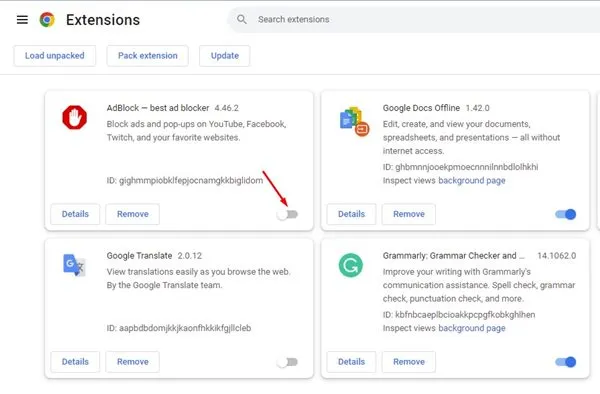
Gli ad-blocker hanno uno scopo prezioso, ovvero eliminare le pubblicità indesiderate, ma possono anche interferire con la riproduzione dei media. Gli utenti hanno segnalato che la semplice disattivazione delle estensioni ad-blocker ha risolto i problemi di Spotify Web Player.
Non dimenticare di disattivare tutte le estensioni video che potrebbero compromettere la funzionalità del web player.
4. Utilizzare la modalità privata/incognito
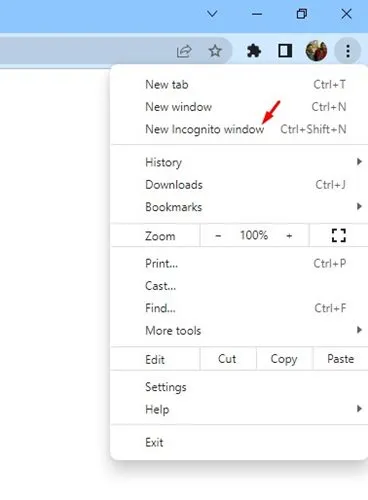
Provare Spotify Web Player in una finestra del browser in incognito o privata può anche essere utile. Questa modalità disabilita le estensioni e cancella i dati utente come cookie e cache che potrebbero causare conflitti.
Per accedere alla modalità incognito, selezionala semplicemente dal menu del tuo browser e accedi a Spotify Web Player. Potrebbe essere la soluzione!
5. Disattivare i servizi VPN/proxy
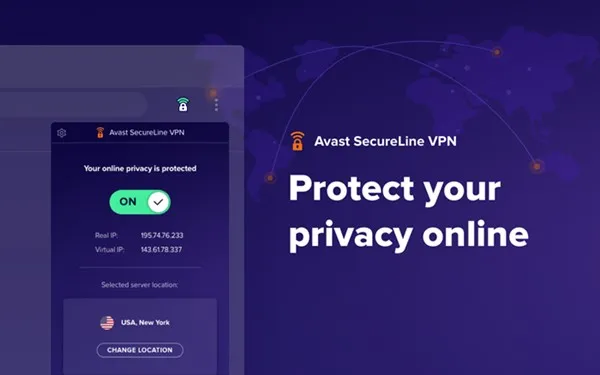
Se utilizzi servizi VPN o Proxy, potrebbero essere responsabili di interruzioni nell’accesso a Spotify. Per risolvere i problemi di riproduzione, disattiva questi servizi e prova ad accedere nuovamente a Spotify Web Player.
Se disabilitando la VPN i tuoi problemi risolvono, prendi in considerazione la possibilità di cercare VPN che non presentino restrizioni per quanto riguarda i servizi di streaming.
6. Controlla lo stato del server Spotify
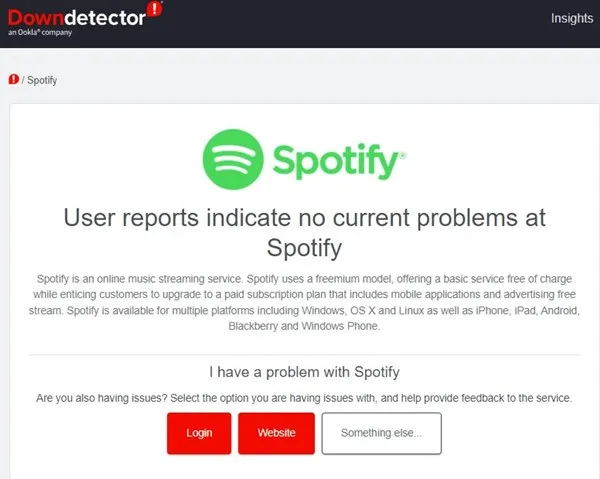
Proprio come qualsiasi servizio tecnologico, Spotify può subire manutenzione o subire interruzioni. In questo caso, né il web player né l’app mobile funzioneranno correttamente.
Per conoscere lo stato attuale del server, visita questa pagina per verificare se Spotify sta riscontrando problemi.
7. Cancella la cache del tuo browser
Sebbene la memorizzazione nella cache migliori i tempi di caricamento, una cache danneggiata potrebbe ostacolare la tua esperienza di ascolto di Spotify. Ecco come cancellare la cache su Google Chrome:
- Apri Chrome e clicca sui tre puntini nell’angolo in alto a destra, quindi seleziona Impostazioni.
- Passare alla scheda Privacy e sicurezza.
- Fare clic su Cancella dati di navigazione e selezionare Immagini e file memorizzati nella cache, quindi confermare.
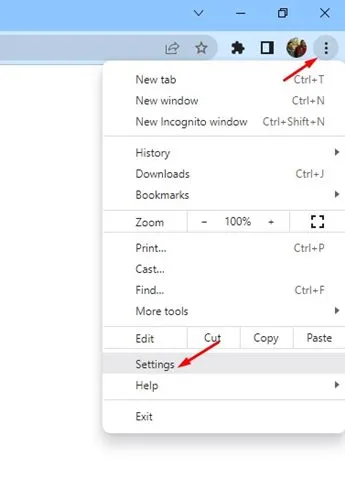
Svuotare regolarmente la cache può aiutare a mantenere elevate le prestazioni del browser.
8. Abilita la riproduzione di contenuti protetti in Chrome
Se non riesci ancora a utilizzare Spotify Web Player dopo aver eseguito i passaggi precedenti, potrebbe essere necessario abilitare i contenuti protetti. Ecco come fare:
- Apri Chrome e digita chrome://settings/content/protectedContent nella barra degli indirizzi.
- Abilita entrambe le opzioni: I siti possono riprodurre contenuti protetti e I siti possono utilizzare identificatori per riprodurre contenuti protetti.
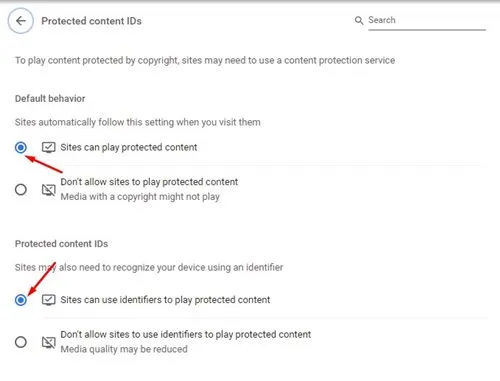
Abilitando queste opzioni si garantisce il funzionamento del web player senza restrizioni.
9. Svuotare la cache DNS
Una cache DNS obsoleta può causare molti problemi di riproduzione multimediale. Per svuotare la cache DNS, segui questi passaggi:
- Cerca Prompt dei comandi in Windows e aprilo.
- Digitare
ipconfig /flushdnse premere Invio.
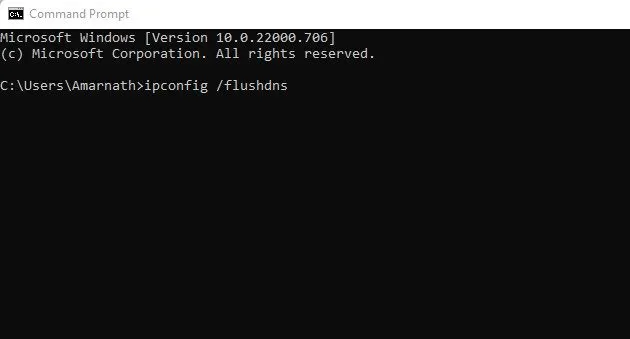
Svuotare la cache DNS può risolvere numerosi problemi di connettività che potrebbero compromettere la funzionalità di Spotify.
10. Utilizzare il client desktop Spotify
Se hai provato tutti i metodi sopra indicati e Spotify Web Player continua a darti problemi, prendi in considerazione di scaricare l’applicazione desktop Spotify. Questa app include tutte le funzionalità del web player e può spesso fornire un’esperienza di ascolto più stabile.
Con il client desktop installato, puoi godere di un accesso ininterrotto alla tua musica e di un’esperienza utente più semplificata.
In sintesi, questi passaggi per la risoluzione dei problemi dovrebbero aiutarti a superare i problemi comuni con Spotify Web Player. Se dopo aver provato tutti questi metodi, i problemi persistono, prendi in considerazione di cambiare browser o di ripristinare le impostazioni predefinite del browser.
Domande frequenti
1. Cosa devo fare se Spotify Web Player non funziona sul mio browser?
Se Spotify Web Player non risponde, riavvia prima il browser e assicurati che sia aggiornato a una versione compatibile. Puoi anche provare a disattivare qualsiasi ad-blocker o a eseguire il player in modalità di navigazione in incognito per ottenere risultati migliori.
2. Come posso verificare se i server di Spotify sono inattivi?
Puoi verificare lo stato dei server di Spotify visitando un sito come Down Detector, che mostra in tempo reale le interruzioni e i problemi segnalati dagli utenti.
3.È una buona idea usare una VPN con Spotify?
L’utilizzo di una VPN potrebbe causare problemi di accesso a Spotify Web Player, poiché il servizio blocca determinati proxy. Se riscontri problemi, prova a disattivare la VPN e ad accedere nuovamente al player.
Lascia un commento